ポイント
- メカニカルキーボードが気になっている
- 安定したキーボードを使いたい
Filco Majestouch Convertible 2 赤軸
をご紹介します。
この2~3年使っていますが、赤軸を選んだこともあり勢いよくキーを打てますし、疲れにくいです。
そしてしっかりした作りで、安定感があり、使っていて安心できます。
- USB接続(Bluetooth接続もできますが安定しないことあり)
- キーを底打ちする場合には静音化
して使うと、とても信頼できるキーボードです。
「小さい」、「すこし変わったつくりや機能がある」といったキーボードを使いたい方は他のキーボードがおすすめです。
でも一般的なキーボードを使いたい方には、おすすめできるキーボードです。
なぜ購入したのか


当時、書類の作成やメールのやり取りでたくさんの文字入力をしていました。
- 以前のキーボードはキーの押し込みが浅いのですが、わたしがキーボードのキーを底まで勢いよく打ち込んでしまうため、職場で周囲の人に騒音で迷惑
- 反動で自分の指が痛くなってきた
- お金が余っているため必要なものを買ってもよいと職場で言われた
というのがきっかけです。
- 使ったことがないメカニカルキーボードが気になっていて、キーを押したときに音がしないという点で赤軸にしました。
- 数値の入力は多くありませんから、テンキーは不要。
ということで、ダイヤテックという日本のキーボードを作っている会社の製品で、
有名なFilcoというキーボードブランドの
Filco Majestouch Convertible 2のテンキーレスタイプ・赤軸
を購入しました。


とても
- オーソドックス
- 安定している
- しっかりした作り
のキーボードです。

木製のパームレストも購入しました。

小さいのがいい、かわいいのがいい、少しマニアックなのがいい場合には、あれこれ選択肢がありますが、職場で普通に使う「メカニカルキーボード」で自分好みの軸を使いたいときにはおすすめのキーボードです。

価格は約1万2千円。


キーボード裏面に、Bluetoothを使うときの電池を入れる箇所があります。蓋を取って電池を入れます。

USB接続部分。キーボードの奥側にあります。

キーボード裏面には、滑り止めのゴムとともに、キーボードの角度を変えれるように脚がついています。
メリット・デメリット・注意点
メリット

- 教科書的なオーソドックスで、安定、しっかりした作り
- メカニカルキーボードで軸の色を選べる
- USB接続とBluetooth接続が可能
赤軸を選びましたが、キーが軽くスッとキーを押し込むことができます。
長時間文字を打っていても疲れにくいですし、素早くキー入力できています。

キートップの引き抜き工具が付属していました。

裏面のDIPスイッチを切り替えることで、キーの配列を少し変えることができます。

1~4のDIPスイッチが裏面にあります。
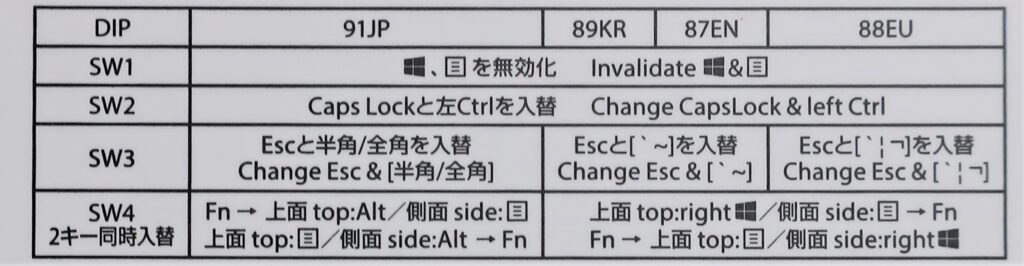
DIPスイッチを操作すると、どのようになるかもキーボード裏面に表示されています。
その時に配置を変えたキーを変えるための、予備のキーもいくつか付属します。

デメリット
使い始めて早々に、わたしが使っていたPCの性能が普通だからかもしれませんが、Bluetoothでつなげるとキー入力した文字が画面に表示されるのが遅かったり、チャタリングがおきました。
- いずれにしてもいくつかのPCを切り替えて使いませんし、持ち運びませんからすぐにUSB接続にしました。
- 当たり前ですが、USB接続にするととても安定しています。
注意点
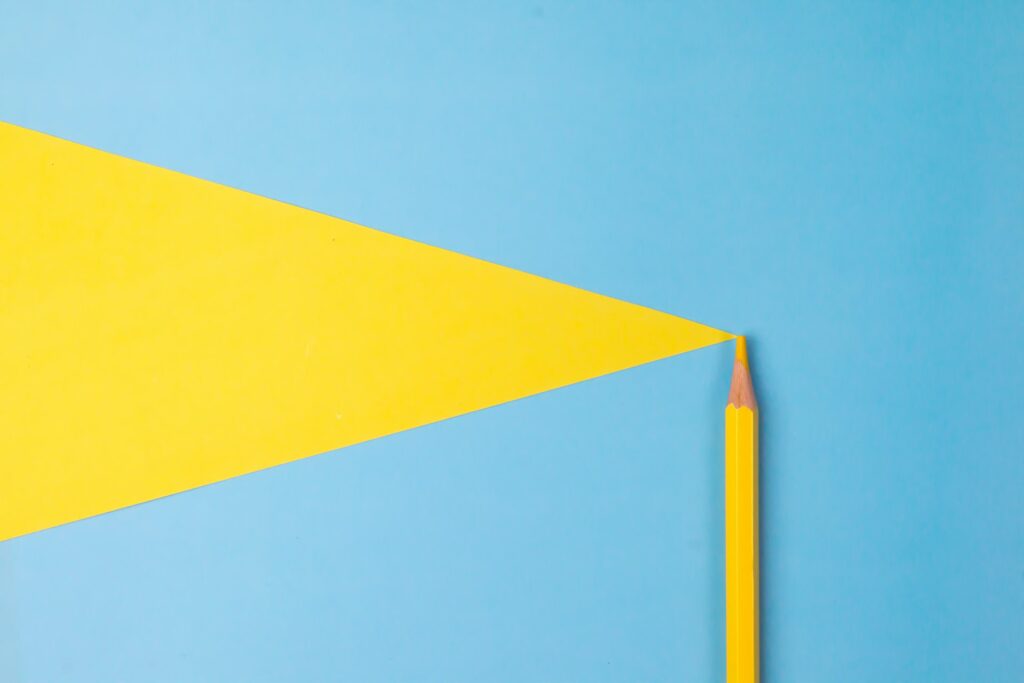
最も注意した方がいいのは、キーボードを打った時の音です。
わたしの場合には赤軸を選ぶと、音がしないようなイメージを持っていました。

キーを押し込むときのクリック感やクリック音は確かにありません。。
でも、キーを底まで押し込んでしまうキーの押し方をする場合には、キーとキーボード本体の中空のプラスチックが互いにぶつかる音がします。

静音化しました


わたしが購入したものはすでに販売されていませんでしたが、
「Cherry MX軸対応 静音化リング」
でAmazonなどで検索すると表示されます。
ゴム製のOリングをそれぞれのキーの裏側にはめ込んで、キーとキーボードの本体がぶつかり合うのを和らげるという方法です。
- キートップの引き抜き工具は付属していますので、Oリングを購入して自分でキーを外して裏側にOリングをはめてもとに戻すというのをほぼすべてのキーについて行いました。

付属のキートップ引き抜き工具をキーに引っ掛けたところ。引っ掛けて上に引っ張ると簡単にキートップを外せます。

キートップを外したところです。こんな感じにキーに斜めにひっかけて引き抜きます。

裏返しにしたキートップと、Oリングです。このOリングをキートップ裏面の中央の棒状の突起にはめます。

Oリングをキートップ裏面に半分だけはめ込んだところ。奥まではめ込みます。

キートップを外したところです。赤軸を購入しましたので、赤い軸が現れました。
音がしなくなったというわけではありませんが、音はかなり少なくなり、せっかく購入したキーボードを職場で使うことができています。
注意点としては、
- 大きめのキー(エンター、スペース、シフトなど)は、キーを外した後にもとに戻すのが大変でした。
- 慣れていない方は、大きめのキーにOリングをはめるのはやめておいた方がいいかもしれません。
- 正方形の普通の大きさのキーは、キーをはずしてOリングをはめた後に元に戻すのは簡単です。

エンターキーを外したところ。

シフトキーをはずしたところ。
さいごに
Filco Majestouch Convertible 2についてご紹介しました。
- メカニカルキーボードで軸を選べる
- オーソドックスで、でも安定、しっかりしている
と、キーボードとして必要な「丈夫なつくり」という点で、とてもおすすめできるキーボードです。
注意点は、Bluetooth(無線)接続は安定しない場合がある点に加え、キーを底打ちする方は音が大きく周囲の騒音になる危険性があります。
- USB接続
- 底打ちをしない、またはOリングをはめて静音化
すれば、問題ありませんし、
このデメリットを考えても、しっかりして安定した作りのキーボードは何よりも信頼感を持てます。
かわいらしい、少しとがったキーボードを使いたい方の選択肢にはなりませんが、そうでない方や仕事で使う場合にはおすすめできる「メカニカルキーボード」です。

-

-
【HHKB】トリッキーだけれども疲れにくいキーボード
続きを見る

